Ansicht Symbolleiste
Dieser Menüpunkt umfasst die Voreinstellungen für die Ansicht.
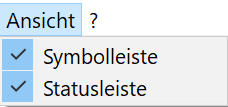
Funktion: Ein- bzw. Ausschalten der Symbolleiste/ Statusleiste.
Klicken Sie auf den Haken und die Symbolleiste/ Statusleiste wird ein oder ausgeschaltet.
- Symbolleiste:

Auf der Symbolleiste finden sich die Funktionen aus den Roll-Up-Menüs wieder und ein paar zusätzliche Funktionen.
 - siehe Drucken
- siehe Drucken
 - siehe Drucken als BMP
- siehe Drucken als BMP
- Zoom
 Funktion: Zoom ein-/ ausschalten
Funktion: Zoom ein-/ ausschalten
Klicken Sie einmal auf den Button. Er erscheint dann folgendermaßen: 
Nun ist der Zoom aktiviert und Sie können mit dem Kreuz, welches erscheint, ein Zoomfenster bestimmen. Dieser Bereich wird nun herangezoomt.
Dies ist mehrfach möglich.
In Kombination mit dieser Funktion wird dann der Button  Wiederherstellen benötigt. Er sorgt dafür, dass der alte Zoomausschnitt z.B. die Gesamtansicht wieder hergestellt wird.
Wiederherstellen benötigt. Er sorgt dafür, dass der alte Zoomausschnitt z.B. die Gesamtansicht wieder hergestellt wird.
Nachdem Sie den gewünschten Zoom fertig eingestellt haben, klicken Sie nochmal auf die Lupe, um den Befehl zu beenden.
- Vollbild

Das Formular wird so angezeigt, dass es vollständig im Projektfenster dargestellt wird.
- Originalgröße

Hiermit wird das Formular des Projekts in Originalgröße (Papiergröße) auf dem Bildschirm
ausgegeben.
- Neu zeichnen

Es kann durch Betätigen der Scroll-Leiste am rechten bzw. unteren Bildschirmrand passieren, dass
die Grafik während der Zoom-Funktion nicht exakt gezeichnet wird.
Um den gewählten Grafikausschnitt im aktuellen Zoom Modus neu zu zeichnen, kann man diesen Menüpunkt benutzen.
- Wechseln der Sprache
 .
.
Nach dem Aufrufen der Funktion erscheint folgendes Fenster:
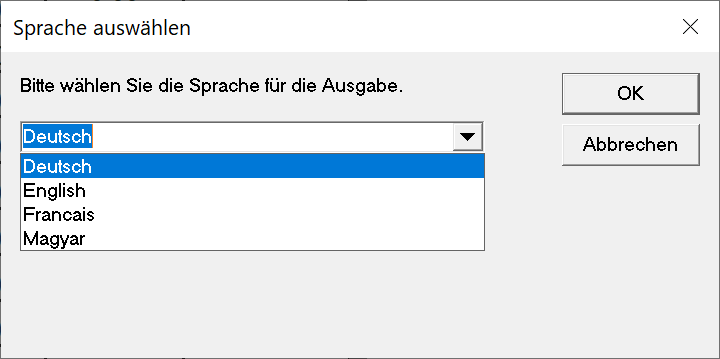
Wählen Sie Ihre Sprache aus und klicken Sie auf OK.
Beenden Sie die Berechnung.
Bei der nächsten Berechnung hat der Sprachwechsel statt gefunden.
- Seiten wechseln
Je nachdem, ob sich der Anwender auf der ersten Seite, der letzten Seite oder dazwischen
befindet, werden die folgenden Buttons sichtbar oder nicht.
 Erste Seite: Tastenkombination "STRG + Pos 1"
Erste Seite: Tastenkombination "STRG + Pos 1"
 Vorherige Seite: Tastenkombination "STRG + Bild Oben"
Vorherige Seite: Tastenkombination "STRG + Bild Oben"
 Bestimmte Seite aussuchen gemäß den voreingestellten Ausgabeseiten
Bestimmte Seite aussuchen gemäß den voreingestellten Ausgabeseiten
Ein Dialogfeld erscheint. Wählen Sie die Seite aus, die sie direkt sehen möchten.
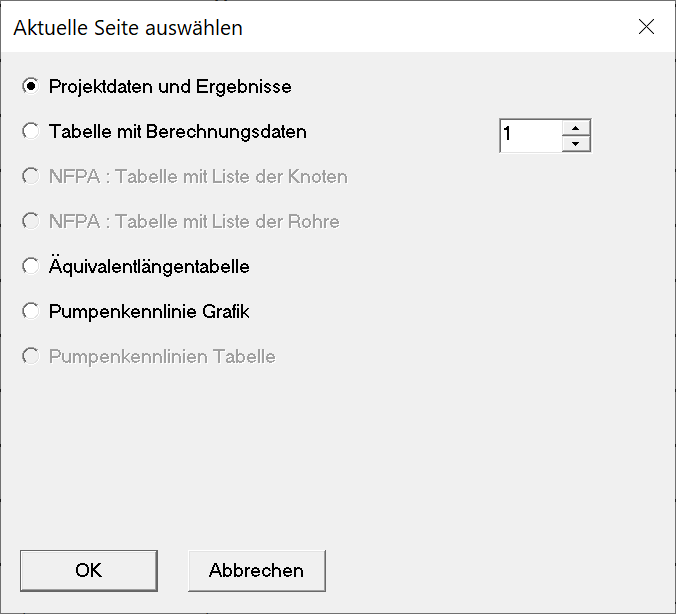
 Nächste Seite: Tastenkombination "STRG + Bild Unten"
Nächste Seite: Tastenkombination "STRG + Bild Unten"
 Letzte Seite: Tastenkombination "STRG + Ende"
Letzte Seite: Tastenkombination "STRG + Ende"
- Knoten suchen
 Funktion: Suchen von Knotennummern im Berechnungsdokument.
Funktion: Suchen von Knotennummern im Berechnungsdokument.
Klicken Sie auf das Symbol. Folgender Dialog erscheint:
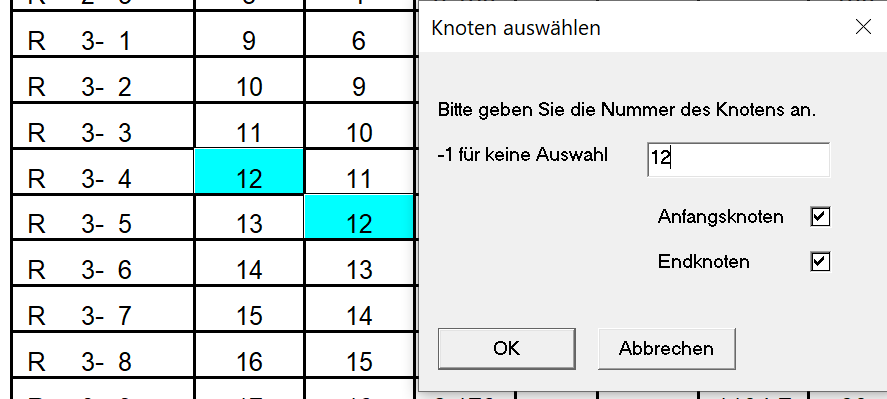
Die Knotennummern werden hellblau eingefärbt. Sollte im Dokument nun mehrmals die Nummer 12 auftreten, werden diese Pfeile in der Symbolleiste blau eingefärbt und damit aktiviert:

Durch Drücken der Pfeile wird automatisch im Dokument weiter geblättert und nochmals nach der Knotennummer 12 gesucht z.B. bei einem T-Stück gäbe es ja 3 davon.
Je nachdem wo der Anwender sich befindet, werden entsprechend die Buttons sichtbar.
- Neuberechnung

Funktion: Neuberechnung der hydraulischen Berechnung innerhalb des Berechnungsprogrammes.
Der Aufruf dieses Menüpunktes ist immer dann sinnvoll, wenn Änderungen an den Eingabedaten, z.B. eine andere Pumpe, vorgenommen hat und der Anwender das Ergebnis begutachten möchte.
 Funktion: Infos zur Programmversion und direkter Zugang zur Systemsteuerung über System.
Funktion: Infos zur Programmversion und direkter Zugang zur Systemsteuerung über System.
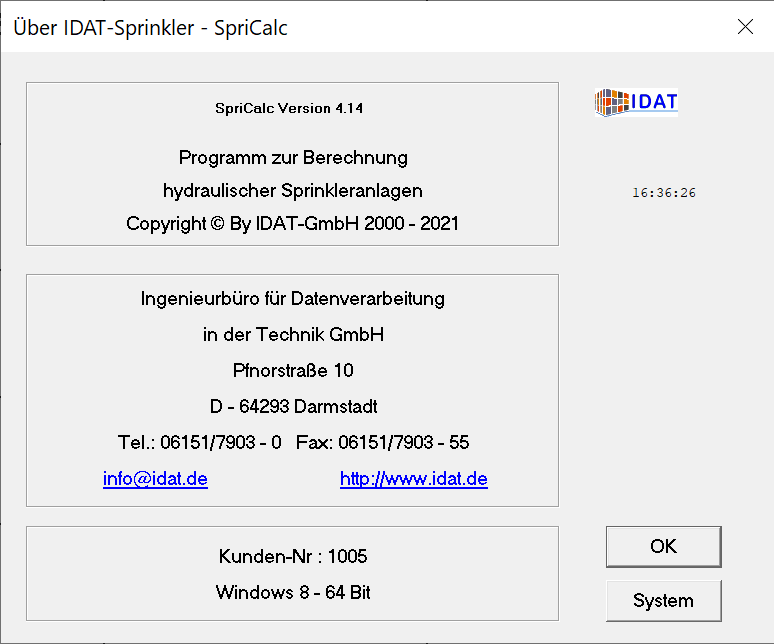
 Funktion: Wählt man diesen Menüpunkt, so verändert sich der Cursor.
Funktion: Wählt man diesen Menüpunkt, so verändert sich der Cursor.
Es erscheint ein Fragezeichen mit einem Pfeil.
Klickt man mit diesem Cursor auf einen Button der Symbolleiste oder auf einen Formularteil, so gelangt man zu einem speziellen Hilfetext,
sofern ein Hilfetext für das gewählte Objekt vorhanden ist.
- Statusleiste
Die Statusleiste befindet sich am unteren Rand des jeweiligen Fensters.
Die Statusleiste des Programmfensters gibt Auskunft über die Einstellung des Ziffernblocks der Tastatur.
Am linken Rand der Statuszeile erscheinen Hilfstexte, die z.B. einen Menüpunkt näher erklären.

Anmerkung: Funktioniert nur bei nicht maximiertem Fenster.